Z vedno večjo uporabo naprav, ki se povezujejo prek interneta, ne preseneča, ko nenadoma ugotovite, da imajo v svoje omrežje povezanih veliko nepotrebnih ali neznanih naprav.
Moj prijatelj mi je pred kratkim povedal, da je opazil, da se v njegovem omrežju pojavljajo nekatere naprave »Arris«, in ni bil prepričan, katere so te naprave.
Vedel sem, da ni ravno tehnološka oseba, zato sem se odločil pomagati in težavi priti do dna.
Arris je podjetje, ki proizvaja usmerjevalnike in so eni najpogostejših hitrih usmerjevalnikov na trgu.
Naprava »Arris« ali »Arris Group« je vaš usmerjevalnik ali podobna naprava, ki jo proizvaja Arris in je prikazana na vašem usmerjevalniku. Te naprave bodo običajno prikazane pod povezanimi napravami ali »Odjemalci DHCP«.
Če niste prepričani, ali je naprava vaša, obstaja nekaj preprostih načinov, da to ugotovite in po potrebi blokirate napravo.
Zakaj je v mojem omrežju skupina Arris?
Naprava Arris ali Arris Group v vašem omrežju je verjetno vaš usmerjevalnik, povezan z internetom.
Ker so ti usmerjevalniki široko dostopni in zanesljivi, jih imajo gospodinjstva v svojih omrežjih precej običajno.
Vendar pa obstajajo primeri, ko je morda naprava, ki je vaša last, ne uporablja vaše pasovne širine in jo je treba takoj popraviti.
Preverite protokole prehoda


Vsi usmerjevalniki bodo posebej uporabljali določene protokole prehodov za dodatno raven varnosti in boljšo povezljivost.
Te nastavitve lahko preverite tako, da v spletni brskalnik vnesete privzeti naslov bivalnega prehoda usmerjevalnika.
Privzeti naslov za Arris je običajno 192.168.0.1 ali 192.168.1.254. Če uporabljate Arris Surfboard, uporabite naslov 192.168.100.1 za prijavo v usmerjevalnik.
Ko se prijavite, preverite povezane naprave ali »Odjemalce DHCP«, da si ogledate seznam vseh naprav v vašem omrežju.
Zabeležite si naslov MAC ali 'fizični naslov' za napravo Arris v vašem omrežju.
Zdaj preverite, ali se naslov MAC ujema z naslovom MAC vašega usmerjevalnika, ki je običajno na nalepki z informacijami na vašem usmerjevalniku. Naslova MAC bi se morala popolnoma ujemati, vendar lahko v nekaterih primerih pride do razlik v zadnjih dveh znakih.
To ni težava, saj so to le različni prehodi, ki se uporabljajo za optimalno povezavo.
Če se ti ujemajo, potem je vaš usmerjevalnik prikazan kot naprava Arris ali Arris Group. Če ne, potem morate napravo čim prej blokirati in zavarovati povezavo.
Preverite stanje povezljivosti vaših usmerjevalnikov Arris
Preverite lahko stanje povezljivosti vašega usmerjevalnika Arris, da preverite, ali je vaša naprava povezana ali ne.
Prijavite se v svoj usmerjevalnik z 192.168.0.1 ali 192.168.1.254 in preverite povezane naprave, da izveste stanje svojih naprav.
Če vaše naprave Arris kažejo, da so brez povezave, vendar imate v omrežju še vedno druge naprave Arris, lahko preprosto izberete napravo in jo izbrišete ali odstranite.
Po tem ne pozabite spremeniti nastavitve gesla.
Kako odstraniti napravo Arris iz mojega omrežja
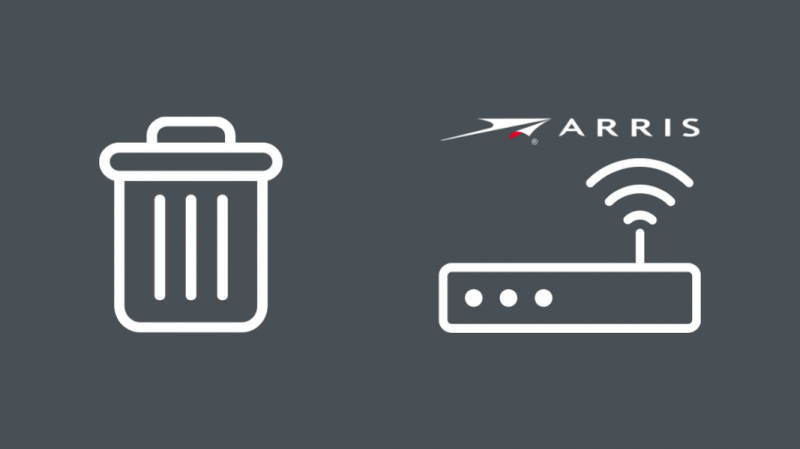
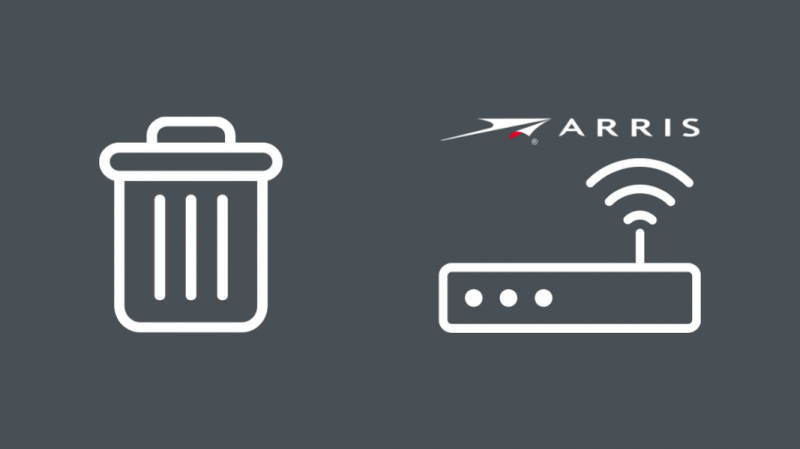
Kot že omenjeno, če želite iz omrežja odstraniti neznane naprave, se najprej prijavite v usmerjevalnik prek spletnega brskalnika.
Sedaj izberite 'DHCP client' ali povezane naprave in izberite vse naprave, ki jih želite odstraniti, ter jih izbrišite s seznama.
Spremenite geslo in po potrebi vzpostavite povezavo prek VPN-ja za dodatno varnost.
Blokirajte neželeno napravo Arris iz svojega omrežja
Blokiranje neželenih naprav deluje podobno kot odstranitev naprav.
Prijavite se v usmerjevalnik prek spletnega brskalnika in se pomaknite do povezanih naprav.
Zdaj poiščite naprave ali naslove MAC, ki jih želite blokirati.
Če napravo blokirate, ji v prihodnje preprečite ponovno povezavo, tudi če je bila odstranjena.
Upravljajte naprave v svojem omrežju
Za upravljanje omrežnih naprav se nadaljujte s prijavo v usmerjevalnik prek brskalnika in izberite »Odjemalci DHCP«.
Zdaj si lahko ogledate vse povezane naprave v vašem omrežju. To vključuje usmerjevalnike, mobilne telefone, prenosnike, pametne naprave itd.
Tu lahko izberete, ali želite odstraniti, blokirati ali začasno ustaviti naprave, povezane z vašim omrežjem.
Povečajte svojo internetno varnost
Če želite zagotoviti, da neznane naprave ne pridejo v vaše omrežje, je zelo koristno povečati vašo internetno varnost.
To lahko storite tako,
- Poskrbite, da bo vaš Windows Defender ali druga protivirusna programska oprema posodobljena.
- Poskrbite, da boste vedno uporabljali različna gesla in jih vsakih nekaj mesecev zamenjajte.
- Z dvofaktorsko avtentikacijo lahko zagotovite, da nove naprave potrebujejo dodatno avtentikacijo za dostop do vašega omrežja.
- Za varno povezavo uporabite VPN.
Aktivirajte protivirusni program
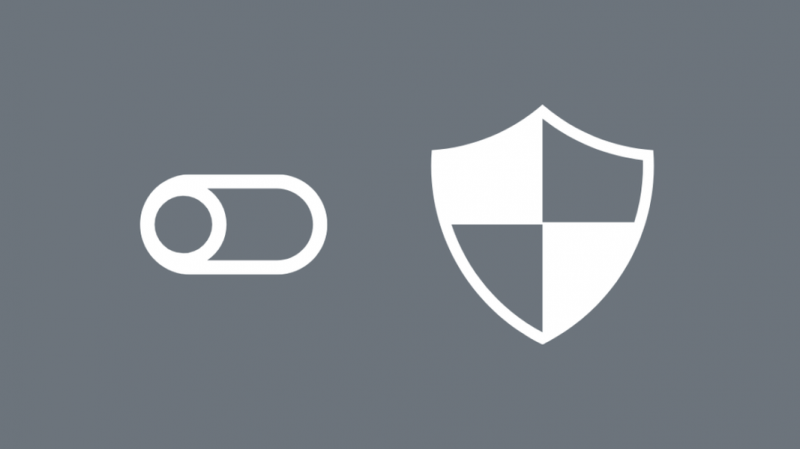
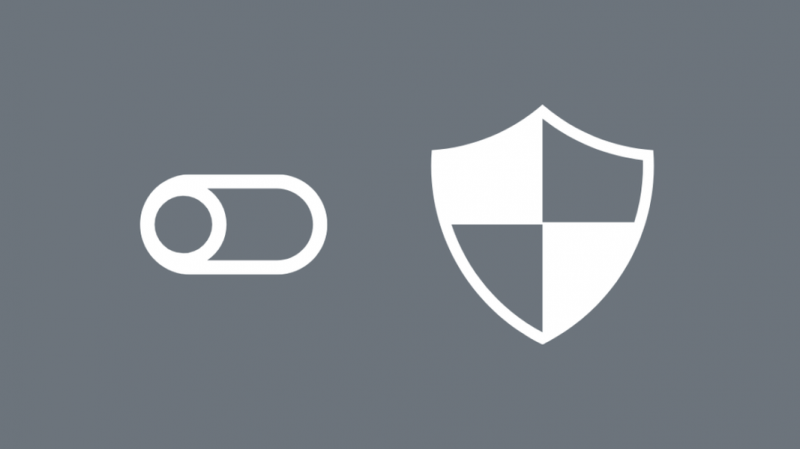
Če je vaš Windows Defender ali protivirusni program izklopljen, bi bil pravi čas, da ga vklopite.
Če nimate posebne protivirusne programske opreme, lahko uporabite Windows Defender, vgrajeni protivirusni program v sistemu Windows 10 (kmalu Windows 11).
To lahko vklopite tako, da preprosto poiščete Windows Defender v iskalni vrstici v meniju Start in vklopite vse nastavitve programa Windows Defender, zlasti nastavitve, povezane z omrežjem.
To bo pomagalo zaščititi vaše omrežje pred drugimi napravami in vas opozorilo na neznane naprave, ki se poskušajo povezati ali dostopati do vašega omrežja.
Obrnite se na svojega ponudnika internetnih storitev
Če se ne morete prijaviti v usmerjevalnik ali ne morete odstraniti ali blokirati naprave, bi bila najboljša možnost, da se obrnete na svojega ponudnika internetnih storitev.
Lahko jim sporočite svojo težavo in lahko vam jo bodo odpravili.
Kot nadaljevanje lahko zahtevate tudi ponastavitev poverilnic za prijavo v usmerjevalnik, tako da lahko nastavite novo uporabniško ime in geslo za dodatno varnost.
Zaključek
Če povzamemo, če v svojem omrežju vidite napravo Arris, se ne vznemirjajte in se prepričajte, da naprava ni iz vašega gospodinjstva ali da pripada kateremu koli družinskemu članu.
Sledenje zgoraj omenjenim korakom je zanesljiv način za zavarovanje in zaščito vašega omrežja, vendar je vedno dobro, da vsakih nekaj mesecev spremenite geslo usmerjevalnika in preverite povezane naprave, da se prepričate, da nimate lažnih naprav.
Morda boste uživali tudi v branju:
- Kako popraviti napako pri sinhronizaciji časov Arris Sync
- Lučka Arris Modem DS utripa oranžno: Kako popraviti
- Kako enostavno posodobiti vdelano programsko opremo Arris v nekaj sekundah
- Cisco SPVTG v mojem omrežju: kaj je to?
- Kaj je AzureWave za napravo Wi-Fi v mojem omrežju?
Pogosto zastavljena vprašanja
Kako odstranim stranke iz svojega usmerjevalnika Arris?
Naprave lahko odstranite iz usmerjevalnika Arris tako, da se v svoj usmerjevalnik prijavite prek 192.168.0.1 ali 192.168.1.254. Za uporabnike Arrisove deske za surfanje uporabite naslov 192.168.100.1 za prijavo v svoj usmerjevalnik. Tukaj lahko odstranite odjemalce s seznama povezanih naprav.
Kako blokiram naslov IP na usmerjevalniku Arris?
Naslov IP na usmerjevalniku Arris lahko blokirate tako, da se prijavite v usmerjevalnik in med možnostmi izberete nastavitve požarnega zidu. Vnesite naslov IP, ki ga želite filtrirati, in nastavite privzeta vrata na 80 ali nastavite vrata, ki jih uporablja vaša storitev. Kliknite Vrsta in izberite protokol, ki ga želite uporabiti. Zdaj kliknite Dodaj filter IP odjemalca in pripravljeni ste.
Koliko naprav se lahko poveže z usmerjevalnikom Arris?
Usmerjevalniki Arris imajo lahko hkrati brezžično povezanih okoli 250 naprav in od 1 do 4 žične povezave na standardnem gospodinjskem usmerjevalniku.
Kje je omrežni varnostni ključ na usmerjevalniku Arris?
Varnostni ključ in SSID vašega usmerjevalnika Arris sta natisnjena na beli nalepki, ki je običajno nalepljena ob strani ali na dnu usmerjevalnika.
